Kako samodejno shraniti in zapreti datoteko Excel po določenem času mirovanja?
V nekaterih primerih, na primer pusti Excel datoteko na disku v skupni rabi, ko jo uporabnik še vedno odpre, drugi ne morejo urediti delovnega zvezka. Kako torej samodejno zapreti datoteko po določenem času nedejavnosti, da olajšam delo drugih? Ta članek vam bo pomagal pri metodi VBA.
Samodejno shranite in zaprite datoteko Excel po določenem času mirovanja s kodo VBA
Samodejno shranite in zaprite datoteko Excel po določenem času mirovanja s kodo VBA
Če želite samodejno shraniti in zapreti datoteko Excel po določenem času mirovanja, storite naslednje.
1. Odprite delovni zvezek, ki ga potrebujete, da se samodejno shrani in zapre po določenem času mirovanja. Nato pritisnite druga + F11 tipke, da odprete Microsoft Visual Basic za aplikacije okno.
2. V Ljubljani Microsoft Visual Basic za aplikacije okno, prosimo, dvokliknite Ta delovni zvezek v desnem podoknu, da odprete okno Code. Nato kopirajte in prilepite spodnjo kodo VBA v okno Code. Oglejte si posnetek zaslona:
Koda VBA 1: samodejno shranite in zaprite datoteko Excel po določenem času mirovanja
Dim xTime As String
Dim xWB As Workbook
Private Sub Workbook_Open()
'Updated by Extendoffice 2019/1/20
On Error Resume Next
xTime = Application.InputBox("Please specify the idle time:", "KuTool For Excel", "00:00:20", , , , , 2)
Set xWB = ActiveWorkbook
If xTime = "" Then Exit Sub
Reset
End Sub
Private Sub Workbook_SheetActivate(ByVal Sh As Object)
On Error Resume Next
If xTime = "" Then Exit Sub
Reset
End Sub
Private Sub Workbook_SheetChange(ByVal Sh As Object, ByVal Target As Range)
On Error Resume Next
If xTime = "" Then Exit Sub
Reset
End Sub
Sub Reset()
Static xCloseTime
If xCloseTime <> 0 Then
ActiveWorkbook.Application.OnTime xCloseTime, "SaveWork1", , False
End If
xCloseTime = Now + TimeValue(xTime)
ActiveWorkbook.Application.OnTime xCloseTime, "SaveWork1", , True
End Sub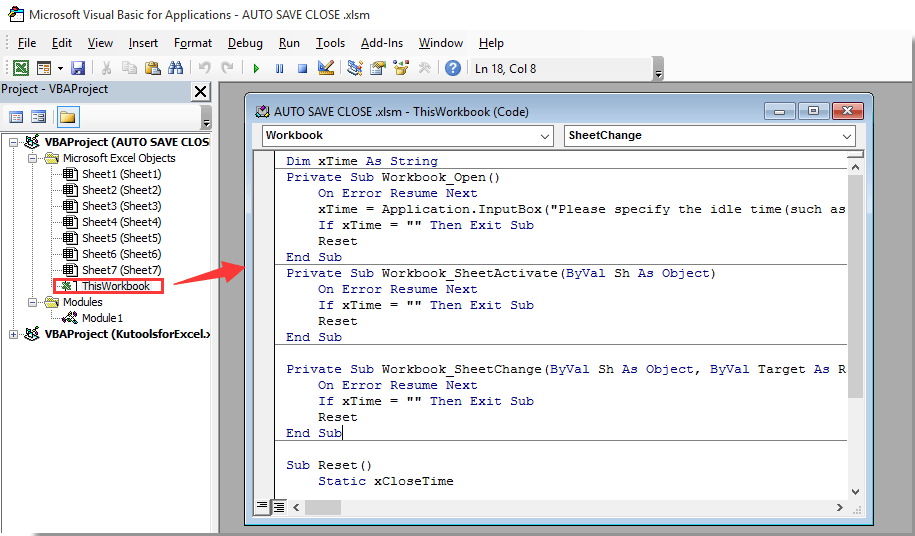
3. Nato nadaljujte s klikom Vstavi > modulter kopirajte in prilepite spodnjo kodo v okno modula. Oglejte si posnetek zaslona:
Koda VBA 2: samodejno shranite in zaprite datoteko Excel po določenem času mirovanja
Sub SaveWork1()
'Updated by Extendoffice 2019/1/20
Application.DisplayAlerts = False
ActiveWorkbook.Save
ActiveWorkbook.Close
Application.DisplayAlerts = True
End Sub4. Pritisnite druga + Q tipke hkrati, da zaprete tipko Microsoft Visual Basic za aplikacije okno.
5. klik file > Shrani kot > Brskanje. Oglejte si posnetek zaslona:

6. V Ljubljani Shrani kot v pogovornem oknu izberite mapo, v katero želite shraniti datoteko, v polju Ime datoteke jo poimenujte, izberite Excelov delovni zvezek z omogočeno makro Iz Shrani kot tip spustnega seznama in na koncu kliknite Shrani . Oglejte si posnetek zaslona:

Odslej bo vsakič, ko odprete ta delovni zvezek, a Kutools za Excel Pojavi se pogovorno okno. Vnesite čas, na katerem boste shranili in zaprli delovni zvezek, nato pa kliknite OK gumb.
Delovni zvezek se bo samodejno shranil in zaprl po določenem času nedejavnosti. Oglejte si posnetek zaslona:

Najboljša pisarniška orodja za produktivnost
Napolnite svoje Excelove spretnosti s Kutools za Excel in izkusite učinkovitost kot še nikoli prej. Kutools za Excel ponuja več kot 300 naprednih funkcij za povečanje produktivnosti in prihranek časa. Kliknite tukaj, če želite pridobiti funkcijo, ki jo najbolj potrebujete...

Kartica Office prinaša vmesnik z zavihki v Office in poenostavi vaše delo
- Omogočite urejanje in branje z zavihki v Wordu, Excelu, PowerPointu, Publisher, Access, Visio in Project.
- Odprite in ustvarite več dokumentov v novih zavihkih istega okna in ne v novih oknih.
- Poveča vašo produktivnost za 50%in vsak dan zmanjša na stotine klikov miške za vas!

